
Microsoft Teams でのチャットにスパイスを加えたい場合は、ステッカーが最適なオプションです。この記事では、PHPエディターのXiaoxinがMicrosoft Teamsでステッカーを送信するチュートリアルを詳しく紹介します。次の手順では、チームのコミュニケーションをより活発にするためにステッカーを検索、追加、送信する方法を学びます。 Microsoft Teams でステッカーを送信して会話をよりカラフルにする方法を学習してください。
1. まず Microsoft Teams を開きます。
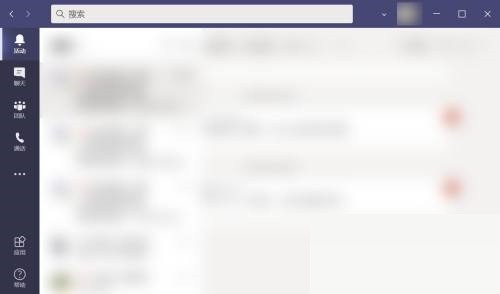
2. 次に、任意の会話ウィンドウを選択し、[新しい会話] をクリックします。

3. [自己接着]タブをクリックします。
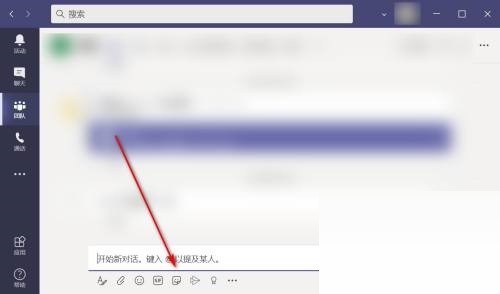
4. ダイアログボックスが自動的に表示されます。
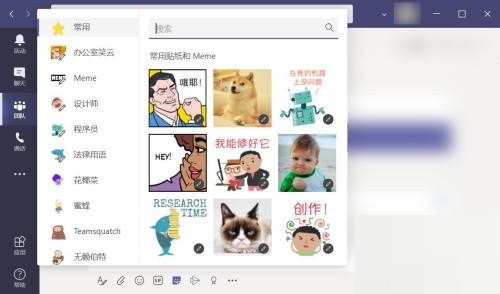
5. [ハチ] を例に挙げます。
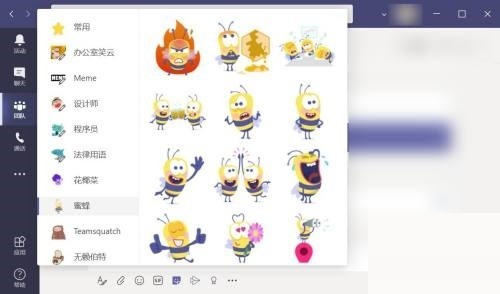
6. ステッカーをもう一度クリックします。
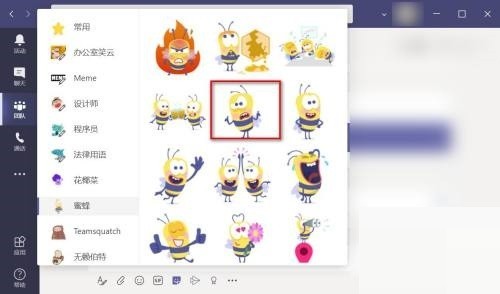
7. 送信ボックスに自動的に入力されます。
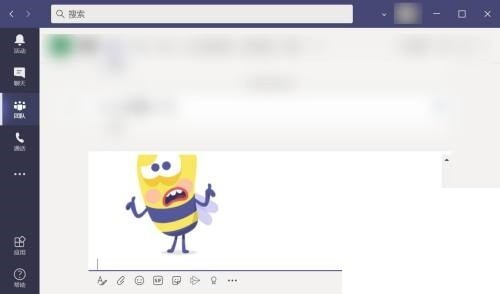
8. 最後に、送信ボタンをクリックしてミームステッカーを送信します。
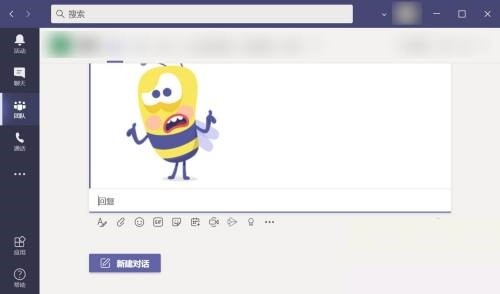
以上がMicrosoft Teams でステッカーを送信する方法_Microsoft Teams でステッカーを送信する方法のチュートリアルの詳細内容です。詳細については、PHP 中国語 Web サイトの他の関連記事を参照してください。